发布时间:2024-05-30 15:52编辑:91下载站阅读:2次我要评论(0)
很多小伙伴在使用QQ音乐时可能会遇到自己在睡前想要保持音乐播放,但又希望QQ音乐能够在自己睡着之后自动关闭的情况,这时我们该使用什么工具来完成该设置呢。其实我们只需要进入QQ音乐的“更多”页面,然后在该页面中找到并打开“定时关闭”工具的开关按钮,接着点击打开“自定义”选项,进入自定义页面之后,我们在该页面中选择好定时关闭时间,再点击确定选项即可。有的小伙伴可能不清楚具体的操作方法,接下来小编就来和大家分享一下QQ音乐开启定时关闭功能的方法。
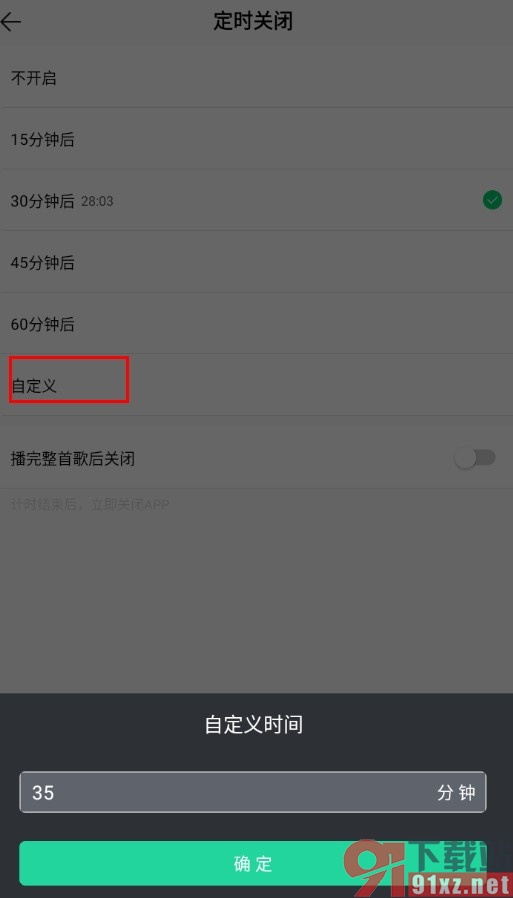
1、第一步,我们在手机中点击打开QQ音乐,然后在QQ音乐页面中找到“我的”选项,点击打开该选项
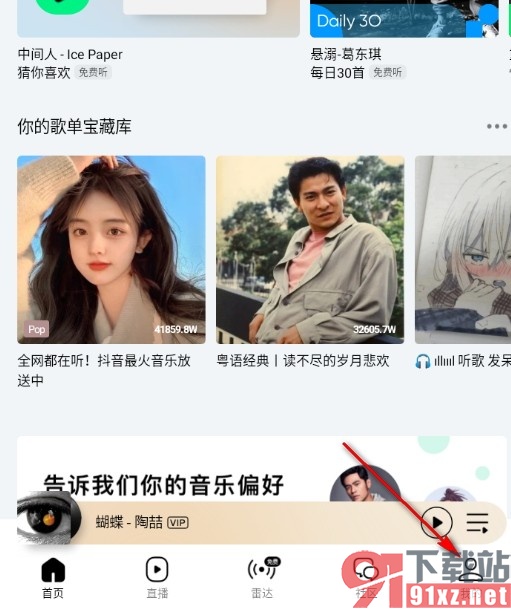
2、第二步,进入“我的”页面之后,我们再在该页面右上角找到“更多”图标,点击打开该图标
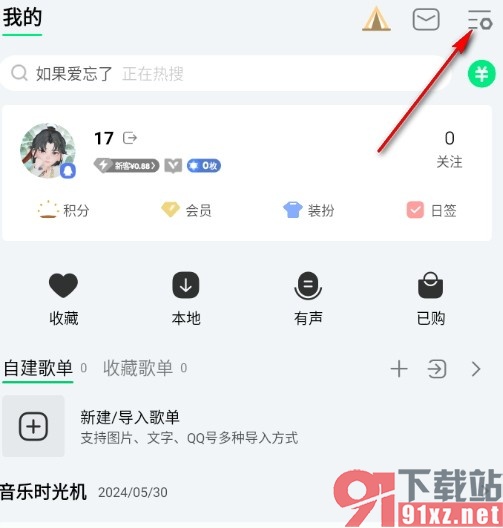
3、第三步,进入QQ音乐的“更多”页面之后,我们在该页面中找到“定时关闭”选项,点击打开该选项的开关按钮
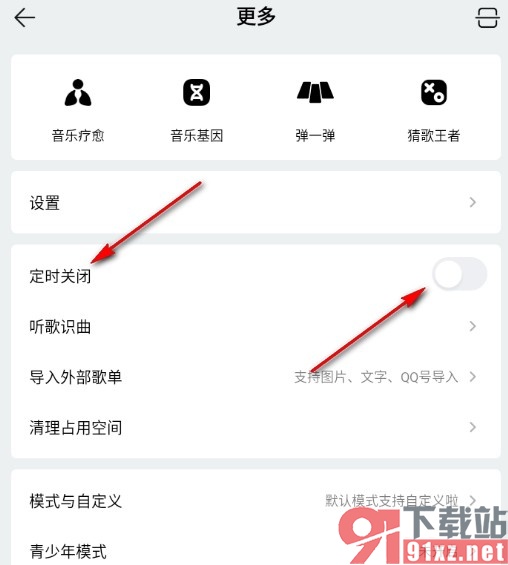
4、第四步,点击打开“定时关闭”选项的开关按钮之后,我们可以拖动滑块设置定时关闭的时间,也可以点击“自定义”选项
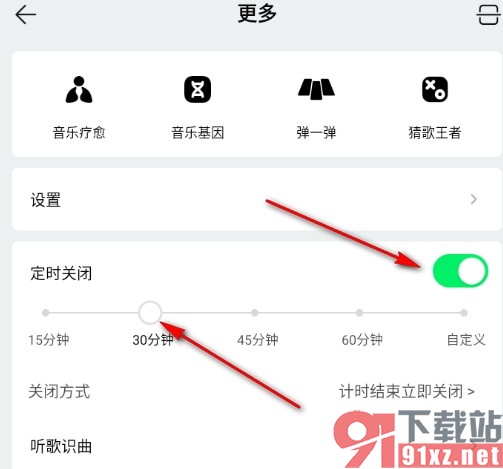
5、第五步,进入定时关闭设置页面之后,我们可以点击自定义选项,然后输入需要的定时关闭时间,还可以选择播放完整首歌曲再关闭播放器
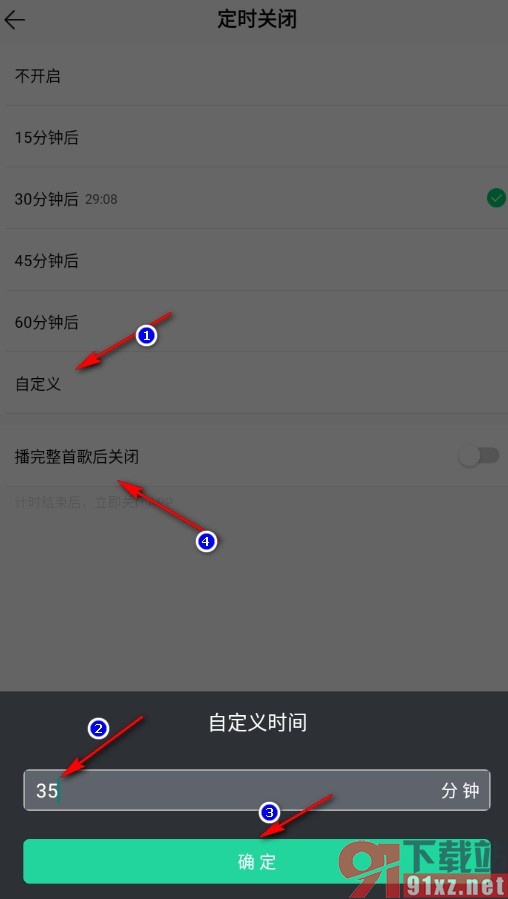
以上就是小编整理总结出的关于QQ音乐开启定时关闭功能的方法,我们进入QQ音乐的“更多”页面,然后在该页面中点击打开“定时关闭”的开关按钮,接着打开自定义选项,最后在设置页面中选择或是输入定时关闭的时间即可,感兴趣的小伙伴快去试试吧。